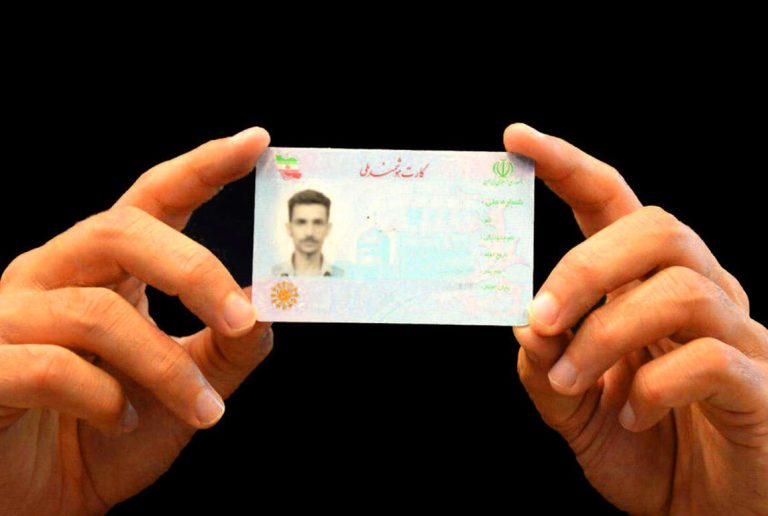مدیریت اینترنت وایفای در خانه یا محل کار گاهی به چالشی بزرگ تبدیل میشود، بهخصوص وقتی چند نفر بهطور همزمان از آن استفاده میکنند.
محدود کردن یا زمانبندی دسترسی به وایفای میتواند به مدیریت بهتر پهنای باند، افزایش امنیت و حتی کنترل زمان استفاده از اینترنت کمک کند. این مقاله به شما نشان میدهد چگونه میتوانید با چند روش ساده، دسترسی به وایفای را محدود یا زمانبندی کنید تا تجربهای بهتر از اینترنت داشته باشید.
چرا باید دسترسی به وایفای را محدود یا زمانبندی کنیم؟
وقتی چندین دستگاه به یک شبکه وایفای متصل هستند، ممکن است سرعت اینترنت کاهش یابد یا برخی کاربران بیش از حد از پهنای باند استفاده کنند. محدود کردن دسترسی به شما کمک میکند تا پهنای باند را بهصورت عادلانه تقسیم کنید. همچنین، زمانبندی دسترسی میتواند برای کنترل استفاده کودکان از اینترنت یا جلوگیری از استفاده غیرمجاز در ساعات خاص مفید باشد.
مزایای مدیریت دسترسی وایفای
مدیریت وایفای نهتنها سرعت و کیفیت اینترنت را بهبود میدهد، بلکه امنیت شبکه را هم افزایش میدهد. با محدود کردن دسترسی، میتوانید از اتصال دستگاههای ناشناس جلوگیری کنید. زمانبندی هم به شما امکان میدهد تا مثلاً در ساعات شب، دسترسی به اینترنت را برای برخی کاربران قطع کنید.
استفاده از تنظیمات روتر برای محدود کردن دسترسی
اکثر روترهای مدرن امکاناتی برای مدیریت دسترسی کاربران دارند. با ورود به پنل تنظیمات روتر، میتوانید کنترل کاملی روی شبکه خود داشته باشید.
ورود به پنل تنظیمات روتر
برای شروع، باید به پنل مدیریت روتر خود دسترسی پیدا کنید. مرورگر خود را باز کنید و آدرس IP روتر (معمولاً چیزی مثل 192.168.1.1 یا 192.168.0.1) را وارد کنید. نام کاربری و رمز عبور را وارد کنید که معمولاً روی برچسب روتر نوشته شده است، مگر اینکه قبلاً آن را تغییر داده باشید.
محدود کردن دسترسی کاربران
در بخش تنظیمات روتر، به قسمت مدیریت دستگاهها یا Device Management بروید. در این بخش، میتوانید لیستی از دستگاههای متصل به شبکه را ببینید. با استفاده از گزینههایی مثل MAC Filtering، میتوانید دسترسی دستگاههای خاص را محدود کنید. برای مثال، میتوانید مشخص کنید که فقط دستگاههای خاصی به شبکه متصل شوند یا پهنای باند محدودی برای آنها در نظر بگیرید.
زمانبندی دسترسی به وایفای
بسیاری از روترها گزینهای به نام Parental Controls یا Access Schedule دارند. در این بخش، میتوانید زمانهای خاصی را برای دسترسی دستگاهها به اینترنت تنظیم کنید. مثلاً میتوانید تعیین کنید که دستگاههای کودکان فقط بین ساعت 8 صبح تا 8 شب به اینترنت دسترسی داشته باشند. این قابلیت برای مدیریت زمان استفاده از اینترنت بسیار کاربردی است.
استفاده از برنامههای مدیریت وایفای
اگر روتر شما امکانات پیشرفتهای ندارد یا کار با تنظیمات آن برایتان پیچیده است، میتوانید از برنامههای مدیریت وایفای استفاده کنید. این برنامهها رابط کاربری سادهای دارند و به شما امکان میدهند شبکه را بهراحتی مدیریت کنید.
برنامههای پیشنهادی
برخی روترها اپلیکیشنهای اختصاصی خود را دارند که از طریق آنها میتوانید تنظیمات را انجام دهید. همچنین، برنامههای شخص ثالث مثل Fing یا Netcut به شما امکان میدهند دستگاههای متصل را شناسایی و مدیریت کنید. این برنامهها معمولاً امکان محدود کردن پهنای باند یا قطع دسترسی دستگاههای خاص را فراهم میکنند.
نحوه کار با برنامهها
پس از نصب برنامه، شبکه وایفای خود را اسکن کنید تا لیستی از دستگاههای متصل نمایش داده شود. سپس میتوانید برای هر دستگاه محدودیتهایی مثل کاهش سرعت یا قطع کامل دسترسی اعمال کنید. برخی از این برنامهها حتی امکان زمانبندی خودکار را دارند که کار را سادهتر میکند.
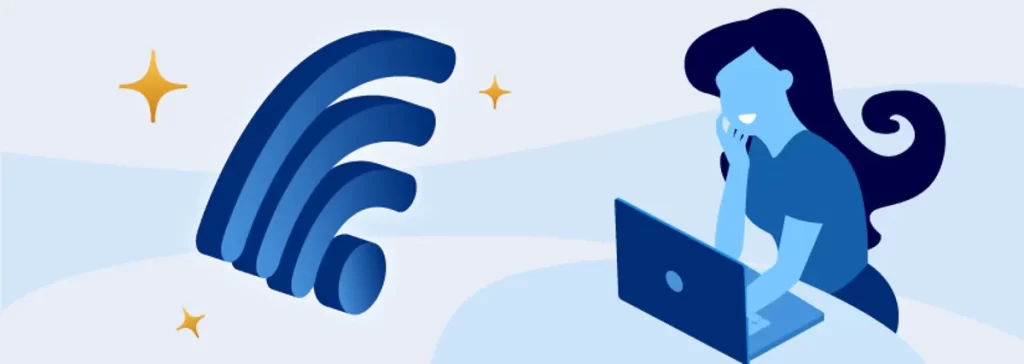
تنظیمات پیشرفته برای محدود کردن پهنای باند
برای کاربرانی که میخواهند کنترل دقیقتری روی شبکه داشته باشند، تنظیمات پیشرفتهتر روتر گزینهای عالی است. این روش برای محیطهایی مثل دفاتر کاری یا خانههای شلوغ مناسب است.
استفاده از QoS (کیفیت خدمات)
بسیاری از روترها قابلیتی به نام QoS (Quality of Service) دارند که به شما امکان میدهد اولویت پهنای باند را برای دستگاههای خاص تنظیم کنید. مثلاً میتوانید مشخص کنید که کامپیوتر کاری شما بیشترین پهنای باند را دریافت کند، در حالی که دستگاههای دیگر محدود شوند. برای فعال کردن این قابلیت، به بخش QoS در تنظیمات روتر بروید و دستگاهها یا برنامههای موردنظر خود را اولویتبندی کنید.
محدود کردن سرعت برای هر دستگاه
در برخی روترها، میتوانید سرعت دانلود و آپلود را برای هر دستگاه بهصورت جداگانه تنظیم کنید. این کار به شما کمک میکند تا مطمئن شوید هیچ دستگاهی بیش از حد از اینترنت استفاده نمیکند. برای مثال، میتوانید برای دستگاههای غیرضروری سرعت را به 1 مگابیت بر ثانیه محدود کنید.
نکات مهم برای مدیریت بهتر وایفای
برای اینکه بهترین نتیجه را از محدود کردن یا زمانبندی وایفای بگیرید، به چند نکته توجه کنید.
تغییر رمز عبور وایفای
برای افزایش امنیت، رمز عبور وایفای خود را بهصورت دورهای تغییر دهید. یک رمز قوی با ترکیب حروف، اعداد و نمادها انتخاب کنید تا از دسترسی غیرمجاز جلوگیری شود. این کار بهویژه زمانی مهم است که در محیطی شلوغ مثل آپارتمان زندگی میکنید.
بهروزرسانی فریمور روتر
مطمئن شوید که فریمور روتر شما بهروز است. بهروزرسانیها معمولاً مشکلات امنیتی را برطرف میکنند و قابلیتهای جدیدی به روتر اضافه میکنند که میتواند مدیریت شبکه را سادهتر کند.
بررسی دورهای دستگاههای متصل
بهطور منظم لیست دستگاههای متصل به شبکه را چک کنید تا مطمئن شوید دستگاه ناشناسی به وایفای شما متصل نیست. این کار به حفظ امنیت و پهنای باند کمک میکند.
مشکلات رایج و راهحلها
ممکن است در حین تنظیم محدودیتها یا زمانبندی با مشکلاتی مواجه شوید. در ادامه به چند مشکل رایج و راهحلهای آنها اشاره میکنیم.
عدم ذخیره تنظیمات روتر
اگر تغییرات در روتر ذخیره نمیشوند، مطمئن شوید که پس از اعمال تنظیمات، گزینه Save یا Apply را انتخاب کردهاید. همچنین، گاهی ریاستارت کردن روتر میتواند مشکل را حل کند.
کند شدن بیش از حد اینترنت
اگر پس از اعمال محدودیتها سرعت اینترنت بیش از حد کاهش یافت، تنظیمات QoS یا محدودیت پهنای باند را بررسی کنید. ممکن است به اشتباه سرعت را برای دستگاههای مهم خیلی پایین تنظیم کرده باشید.
جمعبندی
محدود کردن یا زمانبندی دسترسی به وایفای روشی کاربردی برای مدیریت بهتر اینترنت در خانه یا محل کار است. با استفاده از تنظیمات روتر یا برنامههای مدیریت وایفای، میتوانید پهنای باند را عادلانه تقسیم کنید، امنیت شبکه را افزایش دهید و زمان استفاده از اینترنت را کنترل کنید.
با رعایت نکاتی مثل تغییر رمز عبور، بهروزرسانی فریمور و بررسی دورهای دستگاهها، میتوانید تجربهای بهتر و امنتر از اینترنت داشته باشید. این روشها ساده هستند و حتی اگر دانش فنی زیادی ندارید، با کمی تمرین میتوانید آنها را بهراحتی پیادهسازی کنید.